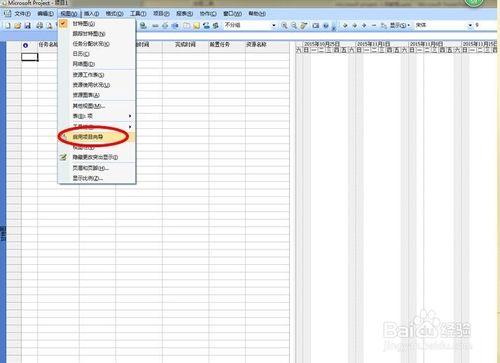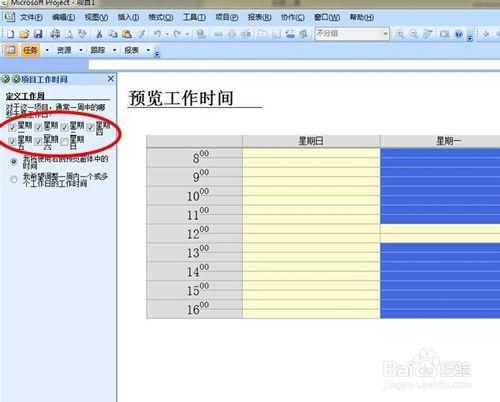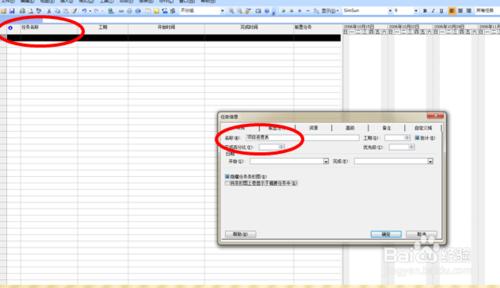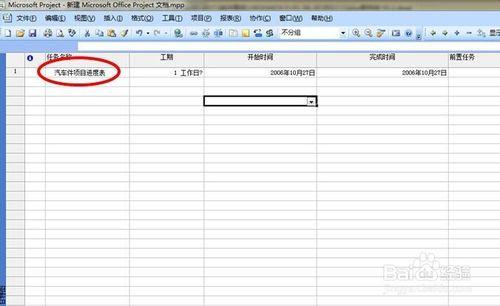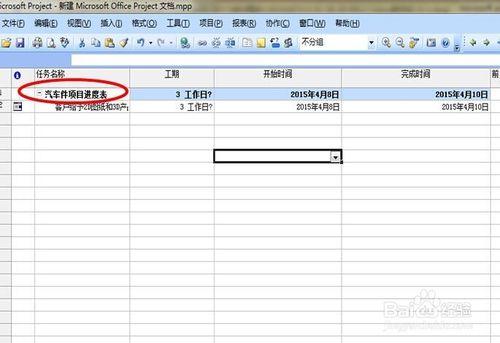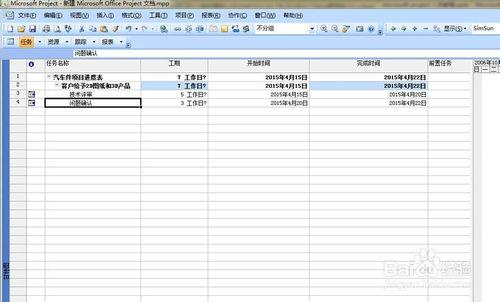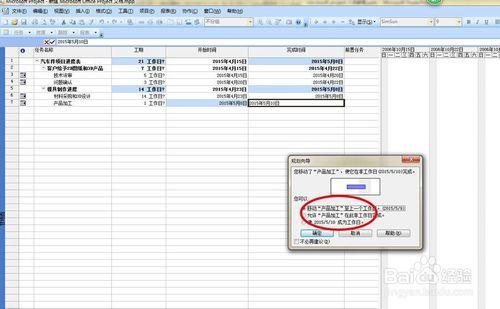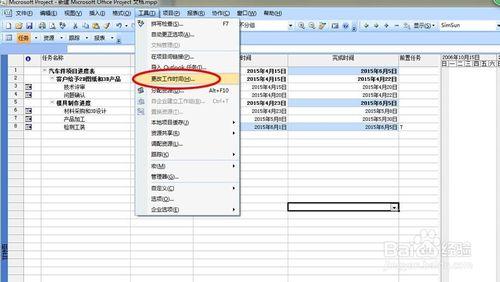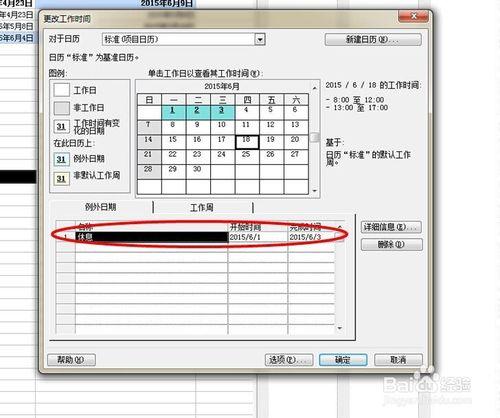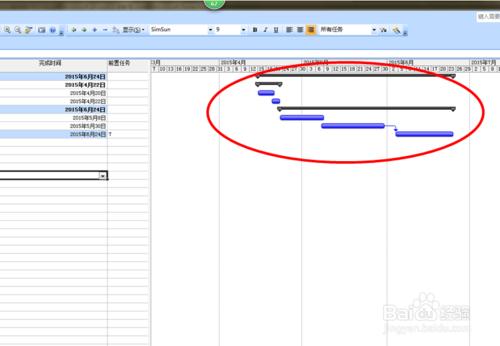Microsoft Project軟件對於項目的進度安排和計劃非常直觀,形象,所以這款軟件越來越受歡迎,如果你對軟件一點也不熟悉,那麼不要急,只要學會以下幾個步驟,很容易就學會了。
工具/原料
Microsoft Project
方法/步驟
首先,打開軟件,根據自己的情況自定義設置。選擇視圖菜單欄裡的啟用項目嚮導。
彈出下圖所示的頁面,如果你想將禮拜六改為工作日,可以選擇定義常規工作時間,選擇下一步,在星期六裡打上勾勾就行了。
在任務名稱欄裡雙擊,彈出對話框,輸入項目名稱,再是確定,這是整體框架,工期和時間安排會在下面的工序中自動安排。
然後再第二欄裡輸入項目進度的具體流程安排,因為作為分支,所以第二欄需要作為子集,鼠標在第二欄裡停留一會兒,出現雙向箭頭一樣的圖表,往右邊一拉,出現下圖所示有個“-”似的形狀。
然後輸入具體的進度內容,時間會根據你訂製的時間自動更新。
如果選擇禮拜天也要工作,那麼會彈出如圖對話框,可以將禮拜天選為工作日,再點擊確定。
如果遇到非禮拜天的節假日,要休息3天,那麼可以在工具欄裡選擇更改工作時間。
輸入名稱裡面的內容,選擇開始時間和完成時間,這樣就可以將工作日更改為非工作日了,好處就是項目的總體時間會依次延遲,可以準確的自動計算出時間。
此處可以查看甘特圖,非常形象直觀。如果你完成了以上幾個步驟,那麼恭喜你,你會基本使用項目進度計劃表了,這也是一門技術吧,如果想要更高,更深次的瞭解,那麼就要看自己了,俗話說:師傅領進門,修行看個人。
注意事項
製作進度時心裡要有整體的構思安排
如果有特殊時間的要求,可以在時間設置裡更改,提高